Enhavtabelo
La funkcio en Excel por kolapsigi vicojn malaperigas ilin de la ekrano. Vi eble havas multajn vicojn en via datumaro, sed ne bezonas labori kun ili ĉiuj samtempe. Kaŝi kaj malkaŝi vicojn donas al ni la flekseblecon facile navigi tra la kalkultabelo kaj ankaŭ igas ĝin aspekti pura.
Elŝutu Praktiklibron
Elŝutu ĉi tiu ekzerclibro por ekzerci dum vi legas ĉi tiun artikolon.
Collapse Rows.xlsx
6 Metodoj por Kolapsigi Vicojn en Excel
Ĉi tiu artikolo klarigos 6 metodojn por kolapsigi vicojn en Excel kun taŭgaj ekzemploj paŝo post paŝo. Ni unue enkonduku la datumaron, pri kiu ni laboros. Ni havas mendan liston de aro da produktoj de du kategorioj - Fruktoj kaj Legomoj. La datumaro ankaŭ provizas la nomon kaj prezon de la kliento por ĉiu el la mendoj.
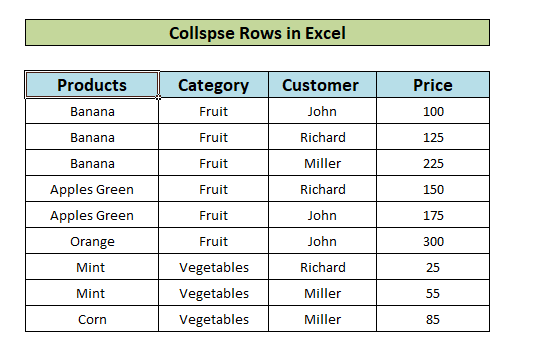
1. Kaŝi Vicojn en Excel Uzante kuntekstan menuon
La unua metodo montras kiel kaŝi vicojn en Excel uzante la kuntekstan menuon. En nia ekzempla datumaro, estas tri ordoj por Banano. Ni kaŝu ilin per la kunteksta menuo.
- Unue elektu la vicojn enhavantajn ordojn por Banano t.e. vicojn 5,6 kaj 7.

- Tiam, dekstre – klaku la muson kaj alklaku la Kaŝi opcio el la kunteksta menuo.
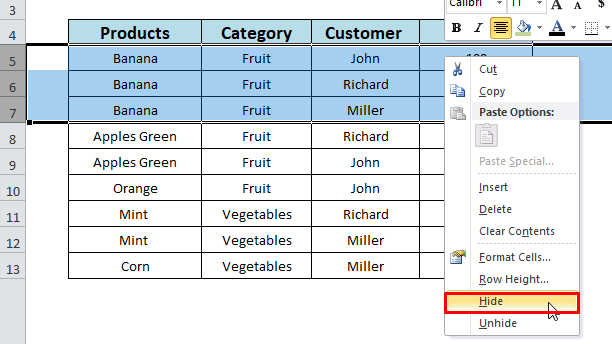
- Fine, vicoj 5, 6, kaj 7 estas kolapsis.

Legupli: Kiel Kaŝi Vicojn en Excel
2. Kolapu Vicojn en Excel per Grupo
Ĉi tiu metodo montros kiel uzi funkciojn Grupo kaj Subtotalo por kolapsigi vicojn en Excel. Ni unue grupigu nian datumaron.
2.1 Uzo de grupa funkcio
- Elektu la vicojn, kiujn vi volas grupigi kaj kolapsigi. Ĉi tie, ni elektis vicojn 5 ĝis 10 kiuj enhavas ordodetalojn por la kategorio Frukto .
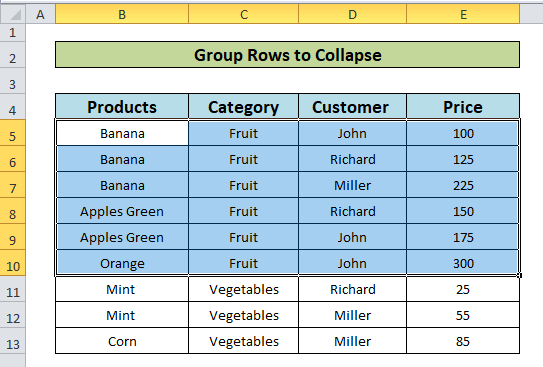
- El la Datuma langeto en Excel-rubando alklaku la butonon Grupo kaj elektu Grupo Opcion.

- Elektu la Vicoj radiobutonon en la Grupa fenestro kaj premu Bone.
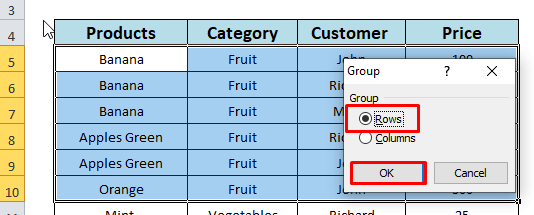
- La ĉi-supraj paŝoj faros la elektitajn vicojn grupigitaj kiel indikite sur la maldekstra flanko kiel montrite en la ekrankopio.
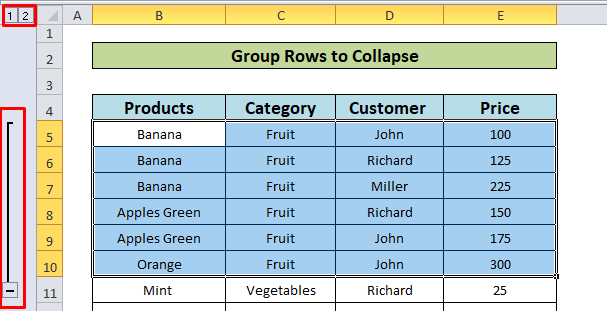
11>
i) Uzo de la Minuso (-) signo por kolapsi la vicoj:
- Alklaku la signon minus montritan en la ekrankopio.
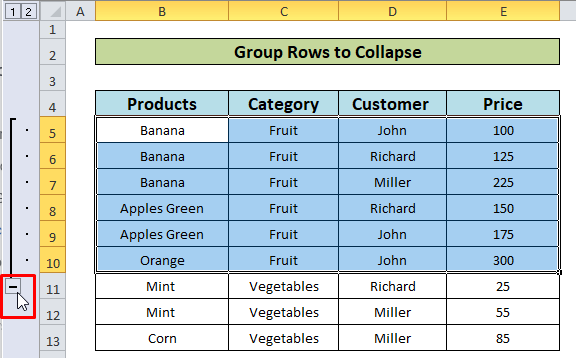
- Fine, ni povas vidi, ke vicoj 5-10 estas kolapsitaj .
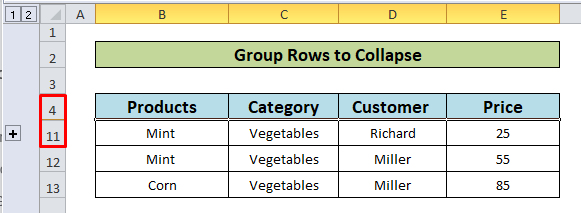
ii) Klaku la Boxed Numbers:
Post tio, la grupigo de vicoj, estas kelkaj boksitaj nombroj en la supra maldekstra angulo de la kalkultabelo. Ili indikas la nivelon de la skizo.
- Alklaku la skatolon 1 .
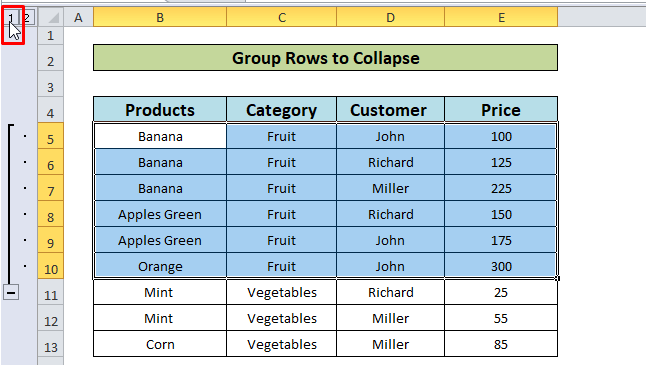
- Vidu lafina eligo.
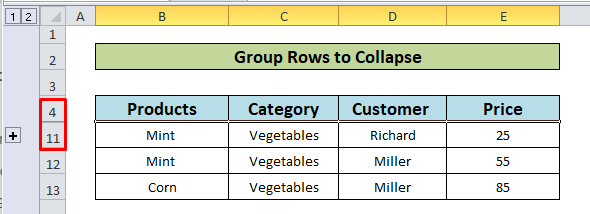
2.2 Uzo de Subtotalo
- Elektu la tutan datumaron.

- El la Datumlangeto elektu la opcion Subtotalo .

- En la fenestro Subtotalo elektu Prezo kiel la kriteriojn por aldoni subtotalon kaj alklaku OK.

- Fine, ni vidas la eligon sub grupoj de vicoj en malsamaj niveloj.
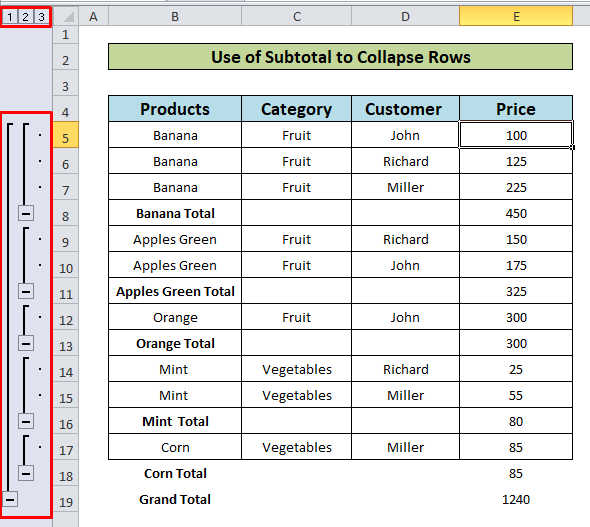
- Nun, sekvu la paŝojn priskribitajn en la sekcio 2.1 (Alklaku Minuso aŭ Boksitajn nombrojn) por kaŝi la vicoj, kiujn vi volas.
Legu pli: Kiel Grupigi Vicojn en Excel
3. Uzu Filtrilon por Kolapsigi Vicojn en Excel
El granda kolekto de datumoj, ni povas filtri vicojn por kaŝi ilin de la vido por faciligi la datuman analizon en Excel. Ni vidu ekzemplon:
- Unue, elektu la tutan datumaron.
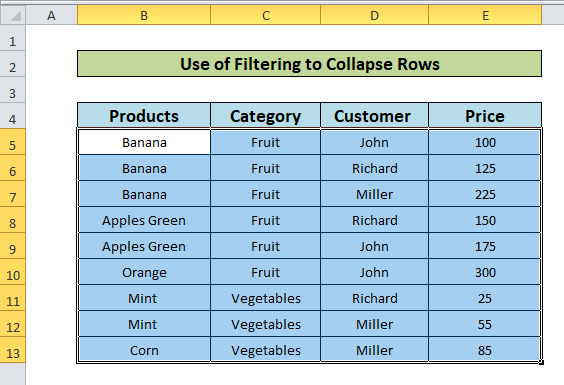
- Tiam, el la Excel-rubando alklaku la Datumlangeton kaj elektu Filtrilon.

- Tie ni vidas malsupren-sagoj aperis kiel montrite en la ekrankopio sube. Klako sur la malsupren-sagoj donas al ni la eblon filtri vicojn laŭ specifitaj kriterioj.
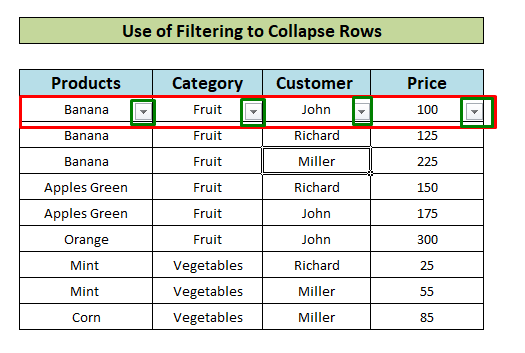
- Por ilustraĵo, alklaku la malsupren- sago en la Kategorio kolumno. En la kunteksta menuo, kontrolu nur la opcion Frukto . Kaj premu Bone .

- En laeligo, ni povas vidi, ke nia datumaro nun estas filtrita nur por Fruktoj eroj kaj la vicoj por Legomoj estas falitaj .
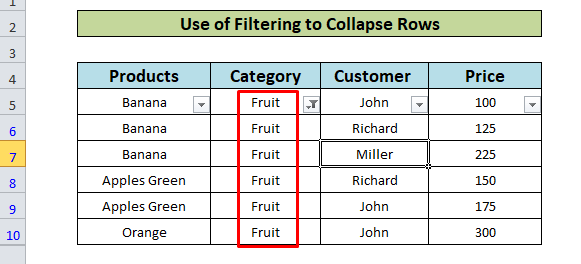
Similaj Legoj
- Kiel Grupigi Vicojn laŭ Ĉela Valoro en Excel (3 Simplaj Manieroj)
- Grupu Vicojn en Excel kun Plivastigi aŭ Kolapsi (5 Metodoj)
- Kiel Kaŝi Vicojn Bazita sur Ĉela Valoro en Excel (5 Metodoj)
- Regrandigi Ĉiuj Vicoj en Excel (6 Malsamaj Aliroj)
4. Agordu Vico-Alton por Kolapsigi Vicojn
Alia facila maniero kaŝi vicojn en Excel estas uzi la opcion Vico-Alto . Ni plonĝu en:
- Elektu la vicojn ( 5-7) kiujn devas esti kolapsitaj. Poste, dekstre alklaku la muson kaj elektu la Vico-Alton
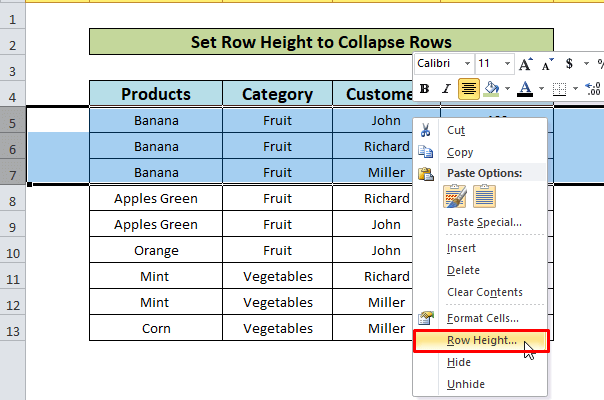
- Agordu 0 kiel VicoAlteco en la eniga skatolo kaj alklaku Bone.

- Kiel rezulto el la supraj paŝoj, vicoj 5-7 estas kolapsitaj sukcese.
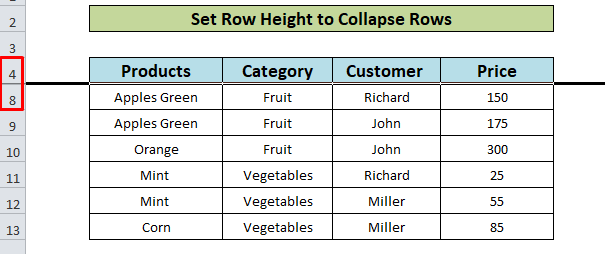
5. Uzu Hejma langeto por Kaŝi Vicojn en Excel
La Hejma langeto de Excel provizas la eblon kaŝi kaj malkaŝi kolumnojn. En ĉi tiu metodo, ni esploros tiun opcion.
- Unue elektu la vicojn trenante la muson. Ĉi tie, ni elektis vicojn 5-10 kiuj enhavas mendajn detalojn por la kategorio Frukto . Poste, el la Hejma Langeto alklaku Formato.

- Nun, en la Videbleco parto ŝvebi sur la Kaŝi & Malkaŝi opcion por elekti la opcion Kaŝi Vicojn .
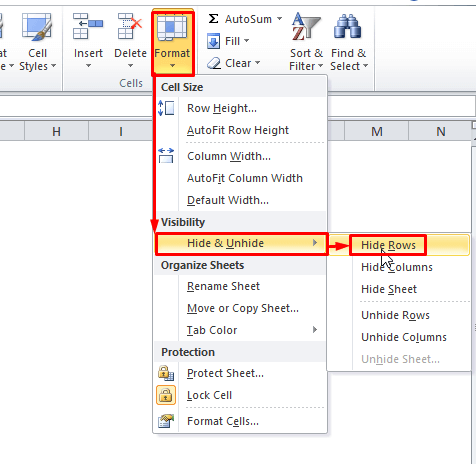
- Jen la atendata rezulto, vicoj 5 -10 nun estas kaŝitaj.
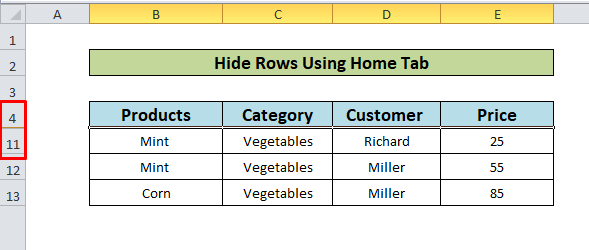
Legu pli: Kaŝi Vicojn kaj Kolumnojn en Excel: Ŝparvojo & Aliaj Teknikoj
6. Klavaraj ŝparvojoj por Kaŝi Vicojn en Excel
Klavaraj ŝparvojoj povas plenumi taskon facile kaj rapide. Excel provizas klavarajn ŝparvojojn por kaŝi vicojn. Ni plonĝu en:
- En la unua paŝo, ni devas elekti la vicojn( 5-10 ).
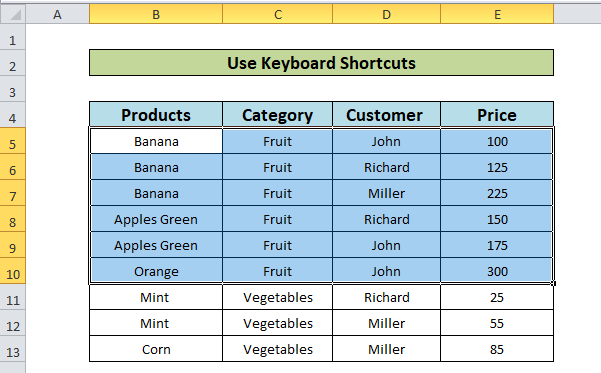
- Nun premu Alt + H + O + R kaj vidu la rezulton .
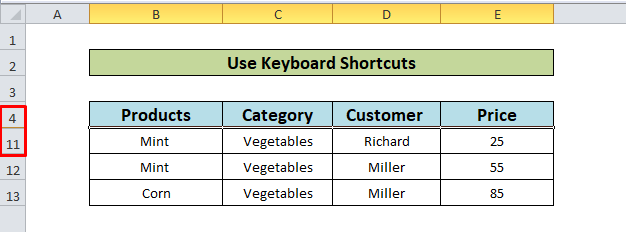
> Aferoj memorindaj
Klavaraj ŝparvojoj:
- Uzu Shift + Space por elekti la tuta kolumno en la datumaro.
- En Metodo 2: Uzu Shift + Alt + Dekstra Sago (→) al Grupu elektitajn vicojn kaj Shift + Alt + Maldekstra Sago (←) al Malgrupigi vicojn.
Konkludo
Nun, ni konas la metodojn por kaŝi aŭ kolapsigi vicojn, ĝi kuraĝigus vin profiti la kaŝi kaj malkaŝi funkcion de Excel pli memfide. Ajnaj demandoj aŭ sugestoj ne forgesu meti ilin en la komentan skatolon sube.

